Sida dib loogu bilaabo ama loo hakiyo sirta BitLocker gudaha Windows 11/10
Software-ka amniga BitLocker ee ay abuurtay Microsoft wuxuu ku salaysan yahay jiilka soo socda ee qaab dhismeedka xisaabinta sugan. Waxaa si qarsoodi ah loogu talagalay dhammaan aaladaha la qaadi karo ama kuwa aan la qaadi karin si looga hortago faragelinta qolo saddexaad marka lagu shaqeynayo aaladda. Waxaa isticmaala ururo badan oo shaqaaluhu sitaan xogta sirta ah ee meel ka mid ah meel kale. Software-kan isticmaale-saaxiibtinimo la'aan ah wuxuu la imaanayaa dib-u-dhacyo; sidaas darteed isticmaaleyaal badan ayaa jeclaan lahaa inay ka joojiyaan qalabkooda. Maqaalkan, waxaan ku tusi doonaa sida loo qaato ama loo hakiyo sirta BitLocker(esume or suspend BitLocker encryption) Windows 11/10.
Habkan ammaanku waa sahlan tahay in la isticmaalo, waxa ay sir gelisaa qalabka nidaamka , waxana uu caan ku yahay adeegga ujeedada sugitaanka. Si kastaba ha ahaatee, sirta aaladaha ayaa dhibaato ku noqon karta isticmaalayaasha qaar maadaama laga yaabo inay hoos u dhigto kombiyuutarka. Mararka qaarkood sirta qalabku waxay qaadataa wakhti dheer waxaana ugu muhiimsan waxay taageertaa kaliya marka nidaamku la jaanqaado sirta.
Sida dib loogu bilaabo ama loo hakiyo sirta BitLocker ee Windows 11/10
Bitlocker ayaa sii kordheysa caan ah waxaana sii kordhaya isticmaalka aaladaha casriga ah si looga hortago jebinta xogta. Xogta la ilaaliyo waxaa laga soo saari karaa darawalka adag ee nidaamka. Waxa kale oo ay u ogolaataa isticmaalaha in uu xafido xogta muhiimka ah isaga oo kaashanaya erayga sirta ah. Halkan casharkan, waxaan ku arki doonaa sida dib loogu bilaabo ama loo hakiyo sirta BitLocker on Windows 11/10 .
1] Dib u bilaw sirta BitLocker(Resume BitLocker) ee Windows 11/10
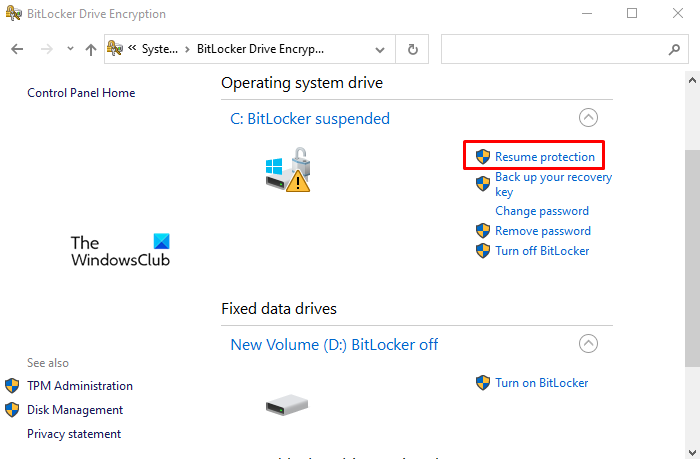
Haddii aad rabto inaad dib u bilawdo sirta BitLocker ee aad hore uga joojisay Windows 10 PC, isticmaal talooyinka soo socda:
- Marka hore, fur daaqadda Control Panel(open the Control Panel window) .
- Guji qaybta Nidaamka iyo Amniga .(System and Security)
- Hoos u deg oo dooro BitLocker Drive Encryption option.
- Dooro doorashada ilaalinta resume(Resume protection) .
Haddii aad u baahato, waxaad si faahfaahsan u arki kartaa tillaabooyinka kore:
Si aad u bilowdo, fur marka hore Control Panel . Taas awgeed, dhagsii Start , ku qor Control Panel oo taabo furaha Gelida(Enter) .
Gudaha daaqada Control Panel , madaxa nidaamka iyo xulashada Ammaanka .(System and Security)
Marka xigta, hoos u dhaadhac, oo guji ikhtiyaarka Encryption Drive BitLocker .(BitLocker Drive Encryption)
Hadda hoostiisa cinwaanka wadista nidaamka hawlgalka, dhagsii xiriirka ilaalinta Resume si aad dib ugu bilowdo sirta (Resume)BitLocker on Windows 10 .
Intaa ka dib, dib u bilow kombuyutarkaaga si aad u dhamaystirto hawsha.
Akhri(Read) : Sida loo kaydiyo BitLocker Drive Key Recovery Key .
2] Jooji sirta BitLocker(Suspend BitLocker) ee Windows 11/10
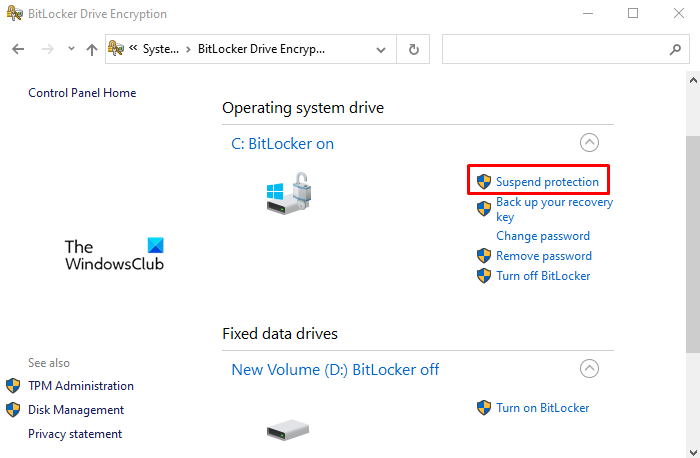
BitLocker waxay si hufan uga ilaalisaa xogta nidaamka weerarrada kabaha qabow laakiin sirteeda ayaa laga yaabaa inay dhibaato ku abuurto cusboonaysiinta nidaamka iyo firmware-ka. Sidaa darteed(Therefore) , qaar badan oo idinka mid ah ayaa laga yaabaa inaad jeceshihiin inaad si ku meel gaar ah u hakisaan. Waxaa muhiim ah in la ogaado in hakinta BitLocker aysan ahayn mid joogto ah iyo xog cusub oo la abuuray ka dib hakinta iyadoo la sii hayo si qarsoodi ah ilaa mar kale loo hakiyo sirta xogta.
Si aad u hakiso sirta BitLocker ee kumbuyuutarkaaga (BitLocker)Windows , raac talooyinka soo socda:
- Fur daaqadda Control Panel.
- Guji qaybta Nidaamka iyo Amniga .(System and Security)
- Hoos u deg oo dooro BitLocker Drive Encryption option.
- Dooro ilaalinta Suspend(Suspend protection) .
- Guji badhanka Haa si aad u sii wadato(Yes)
Haddaba aan si faahfaahsan u aragno tillaabooyinka kore:
Joojinta waxaa lagu sameyn karaa iyadoo la isticmaalayo guddiga kontoroolka ee nidaamka kombiyuutarkaaga. Marka, marka hore, fur guddiga kontoroolka oo dooro Nidaamka iyo Ammaanka(System and Security) ikhtiyaarka. Hadda dooro BitLocker Drive Encryption doorashada.
Gudaha daaqadda BitLocker , dhagsii ikhtiyaarka ilaalinta Suspend (Suspend protection ) kaas oo laga heli karo ka hooseeya ciwaanka wadistaada OS. Kadib dhagsii badhanka Haa(Yes) si aad u xaqiijiso isbedelada Kumbuyuutarkaaga dib u billow oo hubi haddii la sameeyay.
Si naxariis leh u fiirso, haddii aad hakiso ilaalinta, xogtaada lama ilaalin doono. Mararka qaarkood waxaa laga yaabaa inaad u baahato inaad si ku meel gaar ah u hakiso BitLocker markaad cusboonaysiinayso Windows ama firmware-ka PC. Markaa, haddii aad illowdo inaad dib u bilawdo ilaalinta BitLocker , waxay si toos ah u bilaabi doontaa marka xigta ee aad dib u bilowdo PC-gaaga.
la xiriira: (Related: ) Sida loo beddelo habka sirta ah ee BitLocker & Xoogga Cipher .
Related posts
Sida loo beddelo BitLocker PIN gudaha Windows 11/10
In badan oo isku day galitaanka PIN-ka ah qalad BitLocker gudaha Windows 11/10
Sida loo tuso qaybta Faahfaahinta gudaha File Explorer gudaha Windows 11/10
Sida loo isticmaalo Charmap iyo Eudcedit qalabyada ku dhex dhisan ee Windows 11/10
Sida loo hubiyo xidhitaanka iyo bilawga Log in Windows 11/10
Software-ka ugu Fiican Tijaabada Battery ee Laabtoobka & Qalabka lagu baadho ee Windows 11/10
Hagaaji Shaashadda Madow ee Dhimashada ee Windows 11/10; Ku dheggan Shaashada Madow
Sida loo cabbiro Reaction Time gudaha Windows 11/10
Qalabka dib-u-ciyaarista HDMI oo aan ka muuqanayn Windows 11/10
Microsoft Intune miyaanay wada shaqayn? Ku qas Intune in ay isku xidho Windows 11/10
Habka fog-fog ayaa wacaya khalad markii la isticmaalayo DISM gudaha Windows 11/10
Sida loogu daro goob la aamini karo gudaha Windows 11/10
Sida loo suurto geliyo ama loo joojiyo astaanta abka Archive gudaha Windows 11/10
Software-ka ugu fiican ee ISO Mounter ee bilaashka ah ee Windows 11/10
Sida loo abuuro Shaxda Radar gudaha Windows 11/10
Barnaamijyada Jadwalka ugu fiican ee bilaashka ah ee Windows 11/10
Sida dib-u-diiwaangelinta ama dib loogu rakibo Apps Store Microsoft Windows 11/10
Hagaaji dib u dhaca codka Bluetooth gudaha Windows 11/10
U deji Notepad++ sidii tafatiraha caadiga ah ee faylasha .xml gudaha Windows 11/10
Sida loo khariidado Network Drive ama loogu daro FTP Drive gudaha Windows 11/10
